Git 软件安装及配置指南
前言
在进行软件开发或协作项目时,使用版本控制工具至关重要。Git 是一个强大且流行的版本控制系统,本文将介绍 Git 的安装步骤以及相关配置选项,帮助您快速开始使用 Git。

1 访问 Git 官网
当您打开网络浏览器并访问 Git 官网,您将进入 Git 官方网站的下载页面。该网站为用户提供了获取 Git 版本控制系统安装程序的途径。
2 选择适用于操作系统的版本
根据自己计算机的操作系统类型,选择适用于您操作系统的版本。通常有 Windows、macOS 和 Linux 不同版本的安装程序。对于大多数现代 Windows 计算机,请选择适用于 64 位操作系统的 Git 版本。这将在安装程序中明确指出,通常以“64-bit”或类似的标识显示。
3 下载并运行Git 安装程序
点击下载按钮,开始下载 Git 安装程序。请耐心等待下载完成,下载速度取决于您的网络连接速度。
一旦下载完成,找到下载的安装程序(通常是一个 .exe 文件),双击运行它。这将启动 Git 安装向导。选择安装位置:建议选择一个英文命名且无空格的目录来安装 Git。例如:C:\Git。
4 安装过程的选择组件和配置
在安装过程中,您可能会看到一些组件的选择。确保选中以下组件:
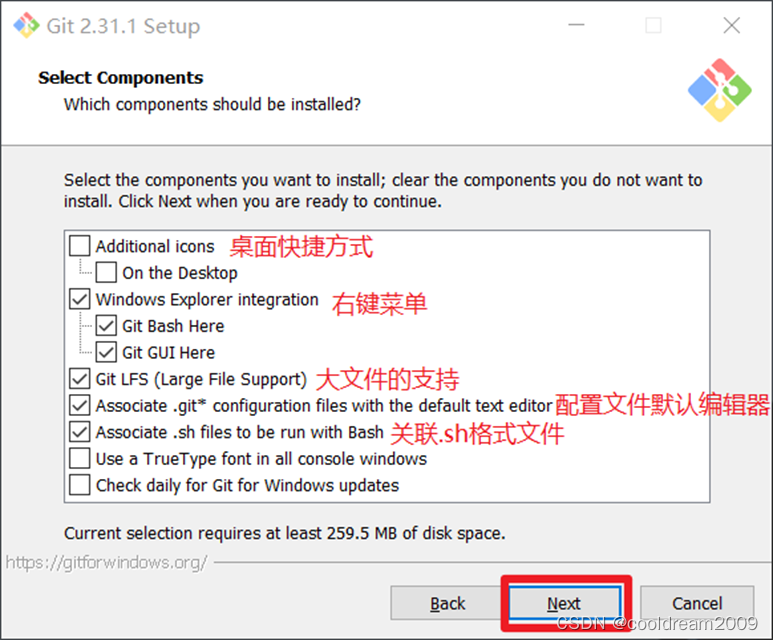
-
Git Bash Here(这里打开 Git Bash):方便地在特定文件夹中直接打开 Git Bash 命令行界面。
-
Git GUI Here(这里打开 Git 图形界面) :在文件资源管理器中直接打开 Git 图形用户界面,适用于喜欢使用可视化界面的用户。
-
Git LFS(大文件支持):用于管理大型文件,有效处理大文件,避免 Git 仓库过于臃肿。
-
关联 .git * 配置文件到默认文本编辑器:将 Git 配置文件关联到默认文本编辑器,方便编辑这些文件。
-
关联 .sh 文件使用 Bash 运行:使 .sh 文件关联到 Bash 命令行解释器,双击执行 .sh 文件默认使用 Bash 运行。
-
调整环境变量 PATH:将 Git 安装目录添加到系统的 PATH 环境变量,让命令行随时可以使用 Git 命令。
-
使用 OpenSSL 库:选择使用 OpenSSL 库进行安全传输层和加密相关功能处理。
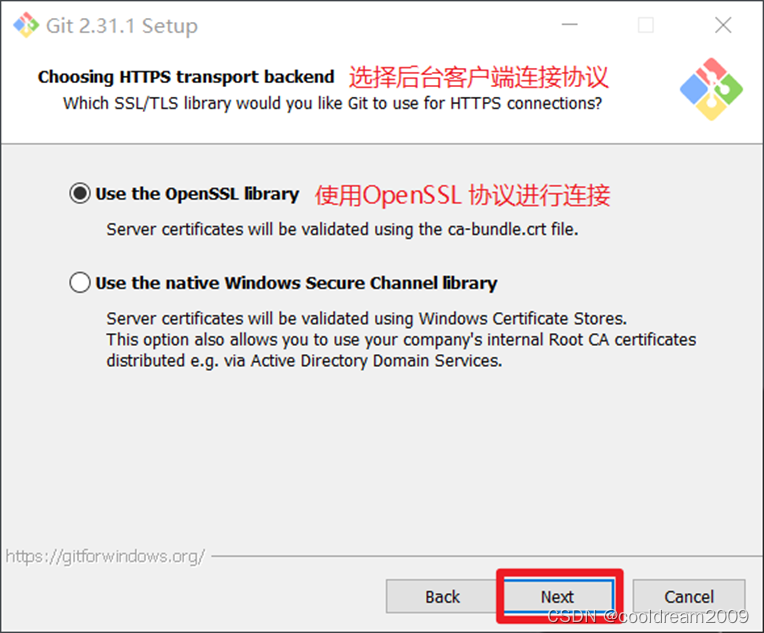
-
配置行尾转换:允许配置文件在不同系统上的行尾符转换,以符合团队或项目的约定。
-
配置终端仿真器用于 Git Bash:选择喜欢的终端仿真器,提升在 Git Bash 中的终端体验。
-
选择 git pull 的默认行为:设置
git pull命令的默认行为,例如合并代码或重新拉取最新的远程分支。 -
选择凭证助手:选择适合您使用方式的凭证助手来管理 Git 凭证信息,例如用户名和密码。
在安装 Git 时,根据个人偏好和团队工作流程,选择适合自己的配置选项。理解每个选项的功能和影响,以确保安装后能够顺利使用 Git 进行版本控制和项目管理。选择合适的配置选项能够提高效率并更好地满足个人或团队的需求。
5 验证安装
等待安装程序完成安装过程。这可能需要一些时间,取决于您的计算机性能和安装选项。安装完成后,在命令提示符或 Git Bash 中输入以下命令来验证 Git 是否已成功安装:
git --version
如果安装成功,您将看到已安装的 Git 版本信息。
结语
Git 提供了广泛的功能,使得团队协作和版本控制变得简单而高效。通过本文提供的安装步骤,您已经完成了 Git 软件的安装和基本配置。现在,您可以开始管理您的项目,并享受 Git 带来的便利和功能。
本文来自互联网用户投稿,该文观点仅代表作者本人,不代表本站立场。本站仅提供信息存储空间服务,不拥有所有权,不承担相关法律责任。 如若内容造成侵权/违法违规/事实不符,请联系我的编程经验分享网邮箱:chenni525@qq.com进行投诉反馈,一经查实,立即删除!
- Python教程
- 深入理解 MySQL 中的 HAVING 关键字和聚合函数
- Qt之QChar编码(1)
- MyBatis入门基础篇
- 用Python脚本实现FFmpeg批量转换
- numpy-learn
- 112. 雷达设备(贪心/逆向思考)
- 蓝桥杯练习题(十)
- 二维数组调整
- 903. 昂贵的聘礼(最短路,超级原点,Dijkstra)
- 人工智能原理实验1(1)——猴子摘香蕉问题
- 手把手搭建jenkins + docker + k8s 持续集成、自动化发布环境
- 策略+工厂模式实现支付(支付宝)
- Java设计模式:策略模式
- FTP简介&搭建FTP与配置FPT&计算机端口介绍[Windows2012]